有用户向小编反馈,在重装系统后遇到了win10开始菜单、音量调节以及网络图标无法正常打开的问题。这究竟是什么原因导致的呢?通常这种情况可能与某些关键系统服务被关闭有关,也可能涉及系统应用(如appx)注册异常。以下是详细的解决方案。
Win10重装系统后开始菜单、网络、音量无法打开的原因分析:
可能是由于防火墙服务未启动,或相关系统组件未正确注册所致,也有可能是User Manager等核心服务被禁用。下面提供具体操作步骤来逐一排查并修复问题。
解决方法:分步操作指南
第一步:确认防火墙服务状态并以管理员身份运行CMD
1、进入Windows 10系统后,按下“Ctrl + Shift + Esc”组合键,快速调出任务管理器。
2、在任务管理器中,点击左上角的“文件” → “运行新任务”,输入“services.msc”并确认执行。
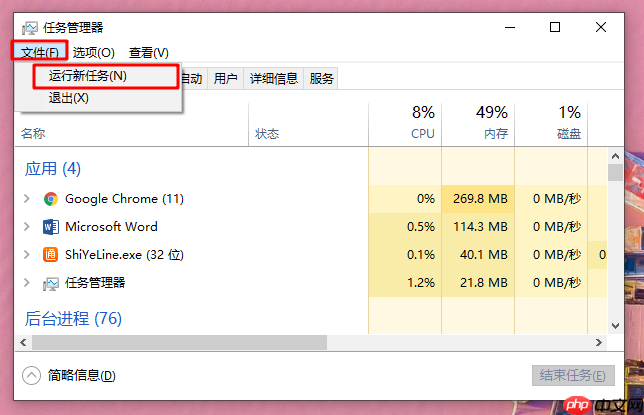
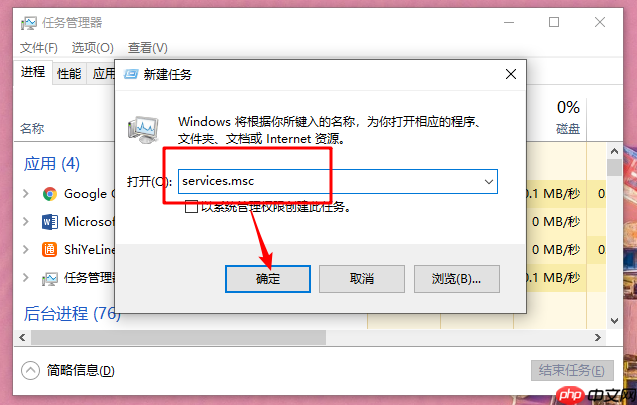
3、在服务列表中找到“Windows Firewall”服务,查看其状态是否为“正在运行”。若显示“已停止”,请右键选择“启动”;若已是运行状态,则无需处理。
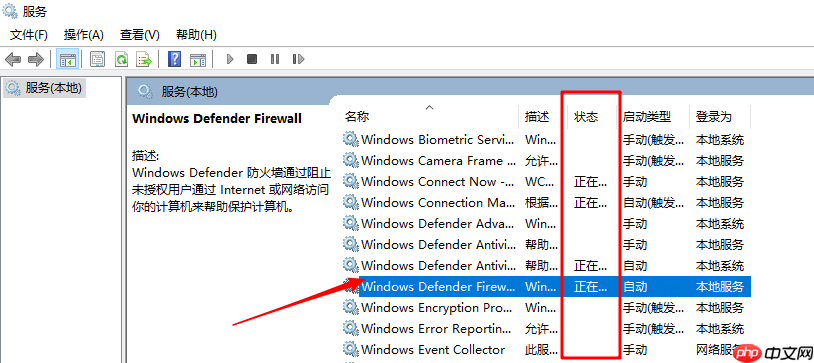
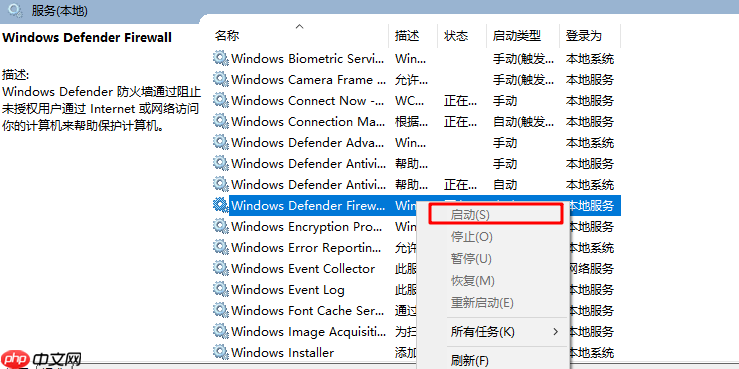
4、再次打开任务管理器,点击“文件”→“运行新任务”,输入“cmd”,务必勾选“以系统管理员权限运行”,然后按回车。
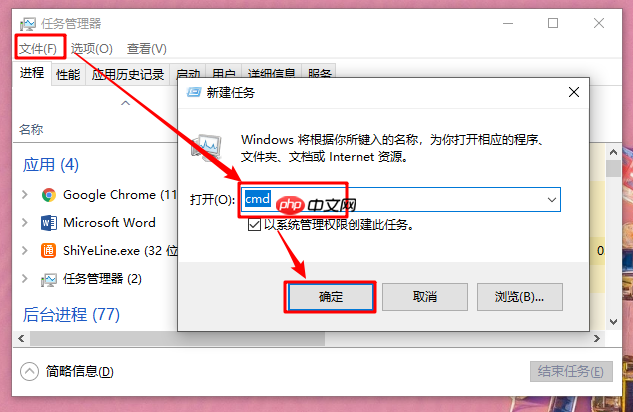
5、在命令提示符窗口中输入以下命令并回车:
<code>powershell</code>
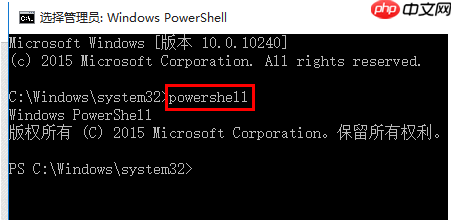
6、接着复制粘贴以下PowerShell命令,回车执行:
<code>Get-AppXPackage -AllUsers | Foreach {Add-AppxPackage -DisableDevelopmentMode -Register "$($_.InstallLocation)\AppXManifest.xml"}</code>该命令将重新注册所有系统内置应用,若执行成功,命令行界面会显示出不同颜色的输出信息作为提示。
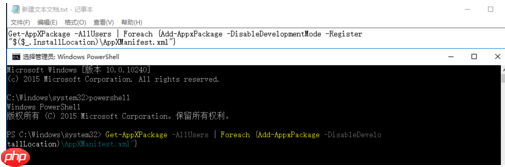
7、等待命令完全执行完毕,完成后界面会返回到之前的命令输入状态,此时可关闭窗口,稍等片刻让系统自动刷新即可。
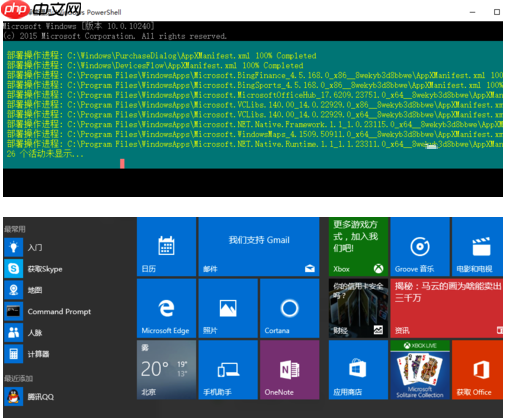
第二步:检查User Manager服务是否启用
如果上述步骤已完成但问题依旧存在,请检查是否存在关键服务被禁用的情况。特别注意“User Manager”服务(即User Profile Service),确保其启动类型为“自动”,并且当前状态为“正在运行”。
至此,关于Win10系统重装后开始菜单、音量和网络功能无法使用的解决方法已全部介绍完毕。希望本篇教程能够帮助遇到类似问题的用户顺利恢复系统正常功能。
以上就是win10重装系统后怎么开始网络音量无法打开?开始网络音量无法打开处理方法的详细内容,更多请关注php中文网其它相关文章!

Windows激活工具是正版认证的激活工具,永久激活,一键解决windows许可证即将过期。可激活win7系统、win8.1系统、win10系统、win11系统。下载后先看完视频激活教程,再进行操作,100%激活成功。




Copyright 2014-2025 https://www.php.cn/ All Rights Reserved | php.cn | 湘ICP备2023035733号